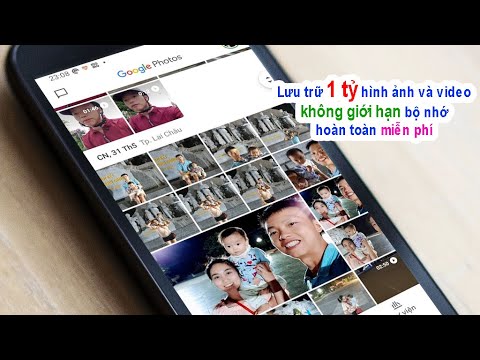Những cập nhật lớn này có thể mất chút thời gian để tiếp cận PC của bạn, vì các nhà sản xuất Microsoft và PC thực hiện thử nghiệm rộng rãi trước khi đưa chúng ra ngoài. Hãy xem xét những gì được bao gồm trong phiên bản mới nhất, cách tìm phiên bản bạn đang chạy và cách bạn có thể bỏ qua sự chờ đợi và nhận phiên bản mới nhất nếu bạn chưa có phiên bản đó.
Phiên bản mới nhất là bản cập nhật tháng 10 năm 2018
Phiên bản mới nhất của Windows 10 là Bản cập nhật tháng 10 năm 2018. Đây là phiên bản Windows 10 phiên bản 1809 và được phát hành vào ngày 2 tháng 10 năm 2018. Bản cập nhật này được đặt tên là "Redstone 5" trong quá trình phát triển của nó.
Bản cập nhật của Windows 10 tháng 10 năm 2018 bao gồm một số tính năng mới và cải tiến nhỏ hơn, bao gồm ứng dụng “Điện thoại của bạn” cho phép bạn nhắn tin từ PC, lịch sử clipboard và đồng bộ hóa cũng như chủ đề tối cho Trình khám phá tệp. Có một ảnh chụp màn hình mới và tiện ích chú thích, nhiều bản cập nhật cho trình duyệt Edge và thậm chí là những cải tiến lớn đối với Notepad. Chi tiết về mức sử dụng năng lượng hiện cũng xuất hiện trong Trình quản lý tác vụ.

Cách kiểm tra xem bạn có phiên bản mới nhất không
Để xem bạn đang sử dụng phiên bản Windows 10 nào, hãy mở menu Bắt đầu, sau đó nhấp vào biểu tượng “Cài đặt” hình bánh răng để mở ứng dụng Cài đặt. Bạn cũng có thể kích hoạt ứng dụng bằng cách nhấn Windows + I.

Số phiên bản “1809” cho biết bạn đang sử dụng Bản cập nhật tháng 10 năm 2018. Đây là phiên bản mới nhất. Nếu bạn thấy số phiên bản thấp hơn, bạn đang sử dụng phiên bản cũ hơn.

Cách cập nhật lên phiên bản mới nhất
Khi Microsoft cung cấp bản cập nhật cho PC của bạn, nó sẽ tự động cài đặt. Nhưng Microsoft không cung cấp các bản cập nhật Windows mới cho tất cả các PC cùng một lúc. Thay vào đó, Microsoft đưa chúng ra chậm theo thời gian, sau khi cả Microsoft và các nhà sản xuất PC khác nhau kiểm tra xem chúng có gây ra vấn đề với các cấu hình phần cứng khác nhau hay không. Nếu máy tính của bạn không nhận được bản cập nhật, Microsoft hoàn toàn không tự tin rằng nó sẽ hoạt động trên phần cứng của bạn.
Tuy nhiên, bạn có thể ghi đè điều này và chọn cài đặt bản cập nhật. Sau khi tất cả, bạn luôn có thể hạ cấp trở lại phiên bản hiện tại của Windows 10 nếu bạn có bất kỳ vấn đề, giả sử bạn chọn để làm như vậy trong vòng 10 ngày sau khi nâng cấp. Có một số rủi ro ở đây, nhưng bạn vẫn đang cài đặt bản cập nhật hệ điều hành ổn định.
Để cài đặt bản cập nhật, bạn có thể chuyển đến Cài đặt> Cập nhật & Bảo mật> Cập nhật Windows và nhấp vào nút "Kiểm tra cập nhật". Nếu có phiên bản Windows 10 ổn định, Windows Update sẽ tự động tìm và tải xuống - ngay cả khi chưa được triển khai cho PC của bạn.
Bạn cũng có thể truy cập trang Tải xuống Windows 10 của Microsoft để cập nhật. Nhấp vào nút "Cập nhật ngay bây giờ" để tải xuống công cụ Trợ lý cập nhật và sau đó chạy công cụ. Nó sẽ nâng cấp máy tính của bạn lên phiên bản mới nhất của Windows 10.